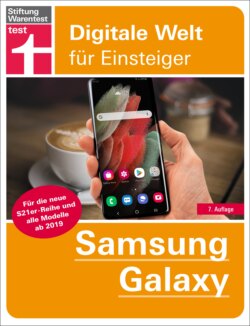Читать книгу Samsung Galaxy - Stefan Beiersmann - Страница 19
На сайте Литреса книга снята с продажи.
Оглавление| Die SMS-App: Nachrichten |
Direkt neben die Telefon-App platziert Samsung im Anwendungs-Dock inzwischen die Google-App Messages statt der eigenen Nachrichten-App. Die finden Sie aber weiterhin im App Drawer. Der Funktionsumfang ist sehr ähnlich – Google integriert jedoch zusätzliche Dienste wie seinen Videochat Duo. Nach dem Start der Nachrichten-App können Sie diese als Standard-App für SMS festlegen. Anschließend präsentiert sie Ihnen zwei Registerkarten.
Konversationen
Hier finden Sie alle gesendeten und empfangenen Nachrichten. Tippen Sie auf eine Nachricht, um die Konversation zu öffnen und eine Nachricht an den Absender der SMS zu schicken oder die Konversation zu löschen.
Kontakte
Wählen Sie eine Person aus dem Adressbuch aus, um ihr eine SMS zu schicken. Eventuell werden Sie zuerst aufgefordert, eine Standardnummer zu wählen, die stets für SMS an diese Person benutzt wird.
Alternativ tippen Sie auf das blaue Nachrichten-Symbol in der rechten unteren Ecke, um den Dialog für eine neue Nachricht zu öffnen.
SMS schreiben
Wählen Sie zuerst einen oder mehrere Empfänger aus, indem Sie Namen oder Telefonnummern in das Feld am oberen Bildrand eingeben. Oder Sie tippen auf das Plus-Symbol rechts neben dem Eingabefeld, um das Telefonbuch zu öffnen. Falls Sie mehrere Kontakte auswählen, beenden Sie den Vorgang mit einem Klick auf Fertig am unteren Bildrand.
1 In das untere Feld können Sie nun den Nachrichtentext eingeben. Tippen Sie auf das Emoji-Symbol am rechten Rand des Eingabefelds, um ein Emoji oder eine andere Grafik einzufügen.
2 Den Sendevorgang schließen Sie mit Antippen des Senden-Symbols ab.
Einstellungen der SMS-App
Sie sind wie in jeder Samsung-App über die drei Punkte rechts oben erreichbar. Legen Sie bei Bedarf fest, wie Sie von der App benachrichtigt werden. Weitere Details finden Sie unter „Benachrichtigungen auf dem Sperrbildschirm“, Seite 72, und „Benachrichtigungen von Apps anpassen“, Seite 74. Sie können aber auch, wie bei der Telefon-App, bestimmte Nummern sperren. Die Weiteren Einstellungen sollten Sie nur nach Anweisung Ihres Mobilfunkanbieters verändern. Hier ist lediglich ein Punkt interessant, zumindest falls Sie sehr viele SMS senden und empfangen. Es gibt eine Obergrenze für die Speicherung von Kurznachrichten. Die App speichert nur 1 000 SMS und 100 MMS und mit Überschreiten dieser Grenze werden die ältesten Nachrichten automatisch gelöscht. Ist diese Option nicht aktiv, kann es sein, dass Sie irgendwann keine SMS empfangen können und manuell Nachrichten löschen müssen. Wichtig sind außerdem die Chat-Einstellungen. Ab Werk ist nämlich der Punkt Rich-Communications-Einstellungen aktiv. Dahinter verbirgt sich der geplante Nachfolger der SMS namens Rich Communications Services, der auch den Versand von Sprachnachrichten und Bildern erlaubt. Hier ist allerdings Folgendes zu beachten: Es gibt keine einheitlichen Regeln für die Abrechnung von RCS. Meist werden sie wie SMS bzw. regulärer Datenverkehr behandelt. Unter Umständen können aber Zusatzkosten entstehen. Wenden Sie sich diesbezüglich an Ihren Mobilfunkanbieter oder schalten Sie die Rich-Communications-Einstellungen ab.